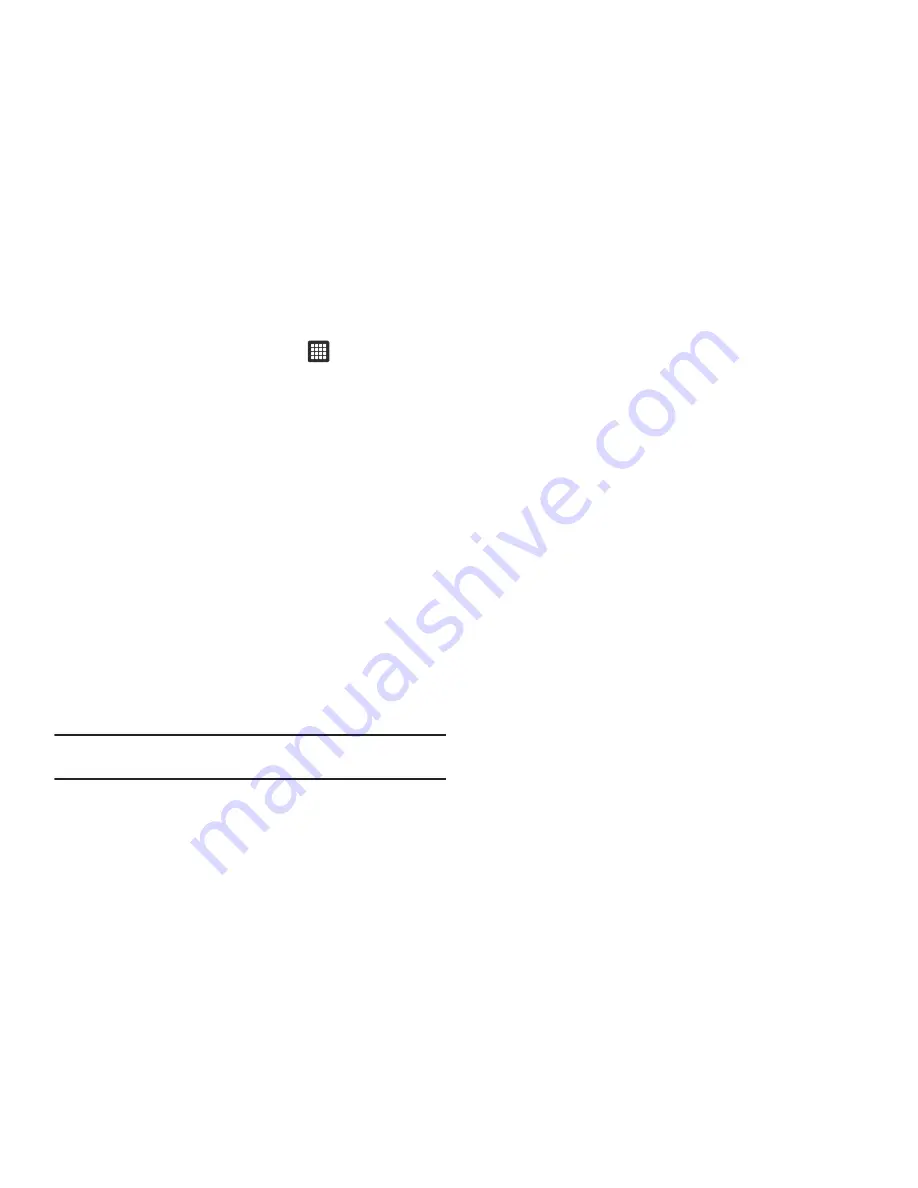
96
Para acceder al menú Ajustes de Bluetooth:
1.
Desde la pantalla de inicio, pulse en
➔
Ajustes
➔
Conexiones inalámbricas
➔
Ajustes de Bluetooth
.
2.
Verifique que Bluetooth esté activo.
3.
Pulse en los campos
Nombre de dispositivo
,
Visible
,
y
Escanear dispositivos
para configurar las opciones.
Para cambiar su nombre Bluetooth:
1.
Verifique que Bluetooth esté activo.
2.
Desde la página Ajustes de Bluetooth, pulse en
Nombre de
dispositivo
.
3.
Introduzca un nombre nuevo.
4.
Pulse en
Aceptar
para completar el proceso de cambio de
nombre.
Para hacer que el dispositivo esté visible:
1.
Verifique que Bluetooth esté activo.
2.
Desde la página Ajustes de Bluetooth, pulse en
Visible
.
•
Hacer que el dispositivo esté visible permite que otros dispositivos
lo detecten para el emparejamiento y comunicación.
Nota:
El dispositivo está visible por hasta 120 segundos (2 minutos). Este
valor aparece como una cuenta regresiva en este campo.
Para buscar dispositivos Bluetooth:
1.
Verifique que Bluetooth esté activo.
2.
Desde la página Ajustes de Bluetooth, pulse en
Escanear
dispositivos
para buscar dispositivos externos compatibles
con Bluetooth que estén visibles, como auriculares,
dispositivos, impresoras y computadoras.
Emparejamiento de dispositivos Bluetooth
El proceso de emparejamiento de Bluetooth permite establecer
conexiones confiables entre el dispositivo y otro dispositivo
Bluetooth. Cuando se emparejan dispositivos, éstos comparten una
clave de acceso, lo que permite que se establezcan conexiones
rápidas y seguras mientras que se evita el proceso de detección y
autenticación.
Para emparejar el dispositivo con otro dispositivo Bluetooth:
1.
Verifique que Bluetooth esté activo.
2.
Pulse en
Escanear dispositivos
. El dispositivo mostrará una
lista de los dispositivos Bluetooth detectados dentro del
alcance.
3.
Pulse en un dispositivo en la lista para iniciar el
emparejamiento.
4.
Introduzca la clave de acceso o el código PIN, si se requiere,
y pulse en
Aceptar
.
















































